Изображенията са в основата на платформата Docker и се използват за обработка и поддръжка на Docker контейнери за внедряване на проекти. Базира се на инструкции, които казват на контейнера как да внедри или развие проекта. Той също така съдържа информация за основните зависимости на проекта и ги инсталира чрез команди.
Разработчиците на Docker най-вече искат да намалят размера на изображението, защото размерът на изображението може да бъде огромен за изпълнение на малки проекти и спестяване на дисково пространство.
Това описание ще демонстрира:
Как да създадете Docker изображение?
За да създадат ново изображение на Docker, потребителите трябва да направят Dockerfile. След това го използвайте, за да създадете ново изображение на Docker. Преминете през процедурата, за да видите как да създадете Docker изображение.
Стъпка 1: Отворете терминала
Първо отворете „ Git Bash ” от менюто Старт на Windows. Можете също да използвате любимия си терминал, за да изпълнявате Docker команди:
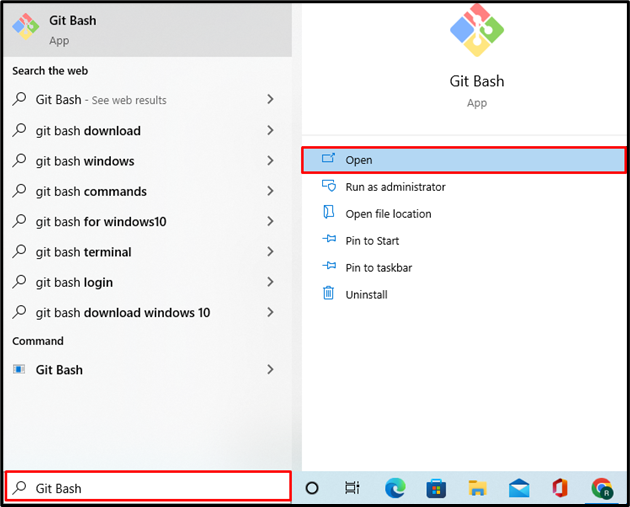
Стъпка 2: Създайте нова директория
След това направете нова директория в „ ° С ”, за да създадете Docker изображение:
$ mkdir малко изображение 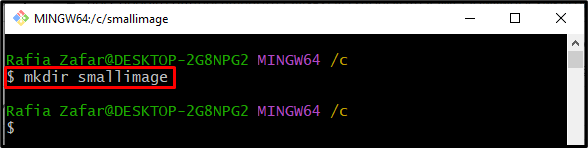
След като създадете директория, отидете до нея с помощта на „ cd ” команда:
$ cd малко изображение 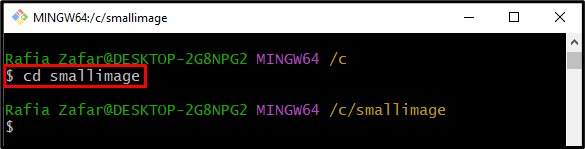
Стъпка 3: Създайте Dockerfile
Създайте и отворете Dockerfile в нано текстовия редактор с помощта на споменатата команда:
$ нано Докер файл 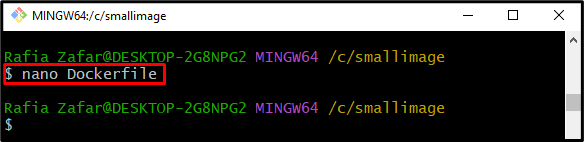
Поставете следните инструкции в „ Докер файл ”. Тези инструкции ще изпълнят просто „ golang ” програма на уеб сървъра:
ОТ golang: 1.8 AS строителWORKDIR / отивам / src / ап
КОПИРАНЕ main.go .
БЯГАЙТЕ, отидете да строите -The уеб сървър .
CMD [ './уеб сървър' ]
След това натиснете „ CTRL+O ”, за да запазите файла и “ CTRL+X ”, за да излезете от редактора:
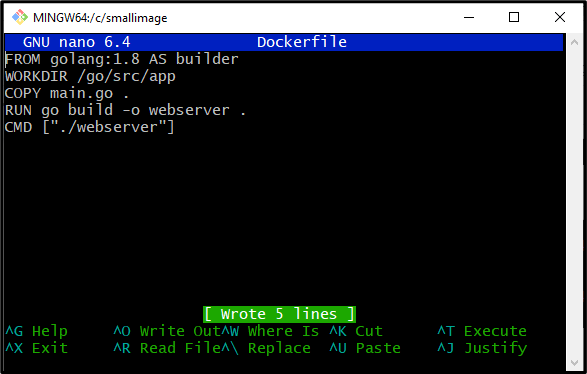
Стъпка 4: Създайте изображение на Docker
Сега създайте новото изображение на Docker, като използвате „ изграждане на докер ” команда. „ -т ” се използва за създаване на изображение по име:
$ изграждане на докер -т нормално изображение. 

Стъпка 5: Вижте размера на изображението на Docker
След като изградите изображението на Docker, проверете размера на изображението чрез дадената команда:
$ докер изображения normalimageМоже да се забележи, че размерът на изображението е ' 719MB ” за малък и прост проект:
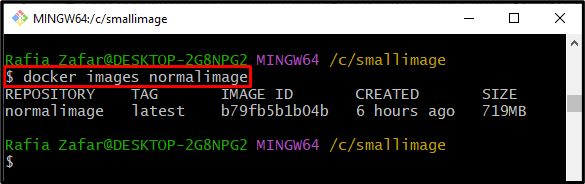
Как да намалим размера на изображението на Docker?
За да намалим размера на изображението на Docker, сме изброили някои известни техники:
- Как да намалите размера на изображението на Docker с помощта на Docker ' – скуош ”?
- Как да намалим размера на изображението на Docker с помощта на многоетапно изграждане?
Как да намалите размера на изображението на Docker с помощта на Docker „–squash“?
„ докер изграждане – скуош ” се използва за смачкване на слоя Docker и изграждане на изображението на Docker с минимум или по-малко слоеве. За да намалите размера на изображението на Docker чрез Docker ' – скуош “, проверете предоставените стъпки.
Стъпка 1: Създайте изображение на Docker
Създайте изображението на Docker, като използвате „ – скуош ” опция за смачкване на някои Docker слоеве и създаване на ново Docker изображение с по-малко слоеве:
$ изграждане на докер -- скуош -т нормално изображение. 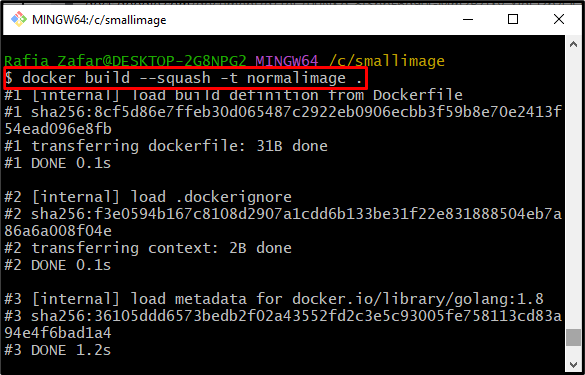
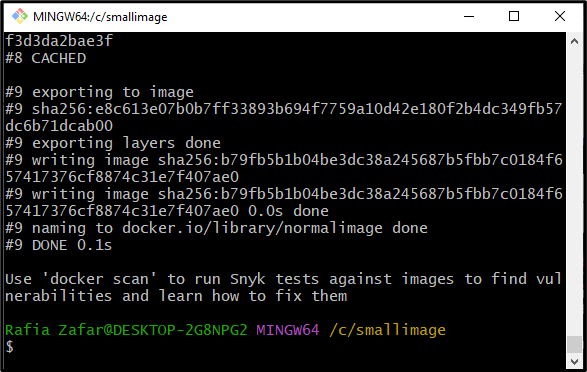
Стъпка 2: Вижте размера на изображението
Проверете размера на изображението на Docker, като изпълните „ докер изображение <име на изображение> ” команда:
$ докер изображения normalimageТук можете да видите, че размерът на изображението е намален до „ 714MB “, но все пак изображението на Docker е твърде огромно за прост проект:
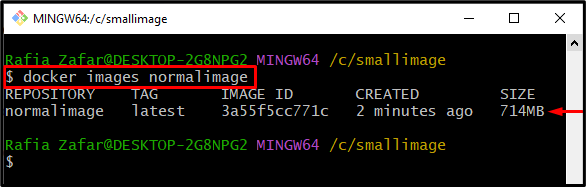
Как да намалим размера на изображението на Docker с помощта на многоетапно изграждане?
Многоетапното изображение на Docker е друга техника за намаляване на размера на изображението на Docker, тъй като получава зависимостите и други основни пакети на проекта от етапа на изграждане. За да намалите размера на изображението на Docker, променете Dockerfile в многоетапен Dockerfile.
За целта преминете през посочените инструкции.
Стъпка 1: Отворете Dockerfile
Първо отворете Dockerfile в нано текстовия редактор, като използвате дадената команда:
$ нано Докер файл 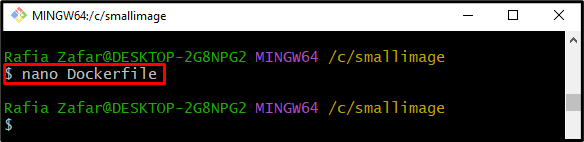
Стъпка 2: Променете Dockerfile на Multistage Dockerfile
След това променете инструкцията на Dockerfile в многоетапна чрез посочените по-долу команди. „ алпийски ” е най-малката версия на всяко Docker изображение. След това натиснете „ CTRL+O ”, за да запазите файла. За да излезете от нано редактора, натиснете “ CTRL+X ”:
ОТ golang: 1.8 AS строителWORKDIR / отивам / src / ап
КОПИРАНЕ main.go .
БЯГАЙТЕ, отидете да строите -The уеб сървър .
ОТ алпийски
WORKDIR / ап
КОПИЕ --от =строител / отивам / src / ап / / ап /
CMD [ './уеб сървър' ]
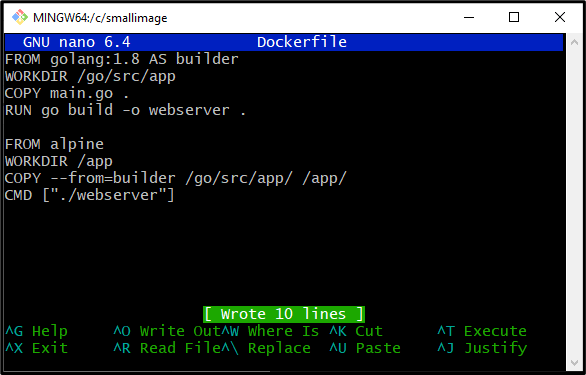
Стъпка 3: Създайте Docker изображение
След това изградете изображението на Docker, като използвате новомодифицирания многоетапен Dockerfile с помощта на командата по-долу:
$ изграждане на докер -т нормално изображение. 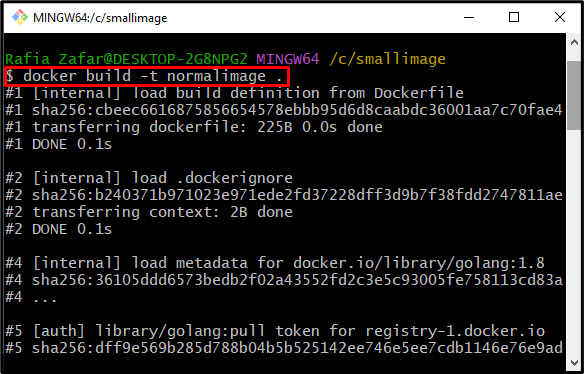
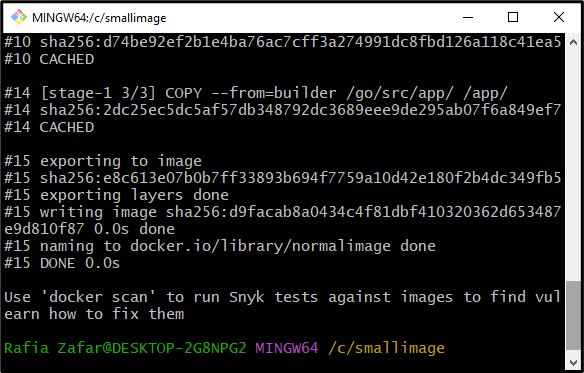
Отново проверете размера на изображението, като използвате „ докер изображения ” команда:
$ докер изображения normalimageМоже да се забележи, че успешно намалихме размера на изображението само до „ 12,9MB ”:
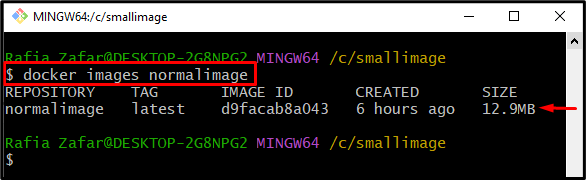
Тази публикация демонстрира как да намалите размера на изображението на Docker.
Заключение
За да намалят размера на изображението, потребителите могат или да използват Docker “ – скуош ” или използвайте многоетапния Dockerfile. За да намалите размера на изображението на Docker чрез Docker ' – скуош “, използвайте „ docker build –squash -t <име на изображение>. ” команда. За да намалите размера на изображението чрез многоетапно изграждане, първо модифицирайте Dockerfile до многоетапен Dockerfile, след което изпълнете „ docker build -t <име на изображение> ”, за да създадете Docker изображение. Тази публикация демонстрира как да намалите размера на изображението на Docker.